Vous avez oublié votre mot de passe Windows 10 ?Eh bien, ne vous inquiétez pas, nous l'avons couvert pour vous.Dans cet article, nous discuterons des méthodes pour se connecter à Windows 10 sans mot de passe.Continuez à lire pour le découvrir!
Windows 10 est l'un des meilleurs systèmes d'exploitation du marché.En tant que l'un des systèmes d'exploitation les plus sûrs et les plus sécurisés, Windows a évidemment pour fonction de définir un mot de passe de connexion, qui doit être saisi à chaque fois que vous essayez d'allumer l'ordinateur.Mais que faire si vous oubliez votre mot de passe Windows 10 ?
Eh bien, vous pouvez toujours obtenir un indice du "mot de passe oublié" défini par l'utilisateur.Cependant, même si l'invite ne vous aide pas à vous souvenir, vous pouvez vous sentir ennuyeux.Cependant, nous sommes là pour vous aider à nouveau, et il n'y a absolument aucune raison de vous inquiéter.
Vous pouvez contourner l'écran de connexion de Windows 10 avec quelques astuces.Et cet article parle de ça.Commençons.
Comment se connecter à Windows 10 sans mot de passe
Voici quelques méthodes éprouvées qui peuvent garantir de vous aider à vous connecter à Windows 10 sans mot de passe.Tout ce que vous avez à faire est de suivre ces méthodes étape par étape et tout devrait bien se passer.
1. Contourner/réinitialiser le mot de passe Windows 10 sans logiciel ni disque
Premièrement, lorsque vous recherchez des solutions en ligne, la plupart des sites Web vous montreront des moyens de réinitialiser ou de contourner d'autres comptes d'utilisateurs.Ces méthodes nécessitent toujours que vous ayez accès à un compte administrateur.Cependant, pour autant que je sache, vous êtes complètement piégé.Mot de passe oublié, vous n'êtes pas autorisé à accéder au PC Windows 10.Vous ne pouvez vous connecter à aucun compte.Correct? ?
Eh bien, si c'est le cas, seules les 2 vidéos présentées ci-dessous vous aideront.Les 2 vidéos ajoutées ci-dessous ont été testées et peuvent vous aider à contourner ou à vous connecter à Windows 10 sans mot de passe.La meilleure partie est que vous n'avez besoin d'aucun logiciel, outil ou disque.
Si vous n'y avez pas accès, veuillez regarder cette vidéo ;
C'est une autre astuce de contournement.
2. Désactivez le mot de passe de connexion Windows 10 sur le compte utilisateur
Si vous disposez d'un accès au compte administrateur, vous pouvez désactiver le mot de passe pour n'importe quel compte utilisateur.Veuillez suivre cette méthode ;
- Appuyez sur "Windows + R" pour ouvrir "Exécuter".
- Importer:netplwiz.
- Cliquez sur "Entrer".
- Rendez-vous sur la page « Comptes d'utilisateurs ».
- Décochez « Les utilisateurs doivent saisir un nom d'utilisateur et un mot de passe pour utiliser cet ordinateur » et cliquez sur « Appliquer ».
- Entrez dans la page de connexion automatique.
- Saisissez le nom d'utilisateur, le mot de passe, puis sélectionnez « Confirmer le mot de passe ».
- Retour à la page "Comptes d'utilisateurs"
- Choisissez "OK".
- Si vous redémarrez l'appareil, vous pouvez vous connecter sans mot de passe.
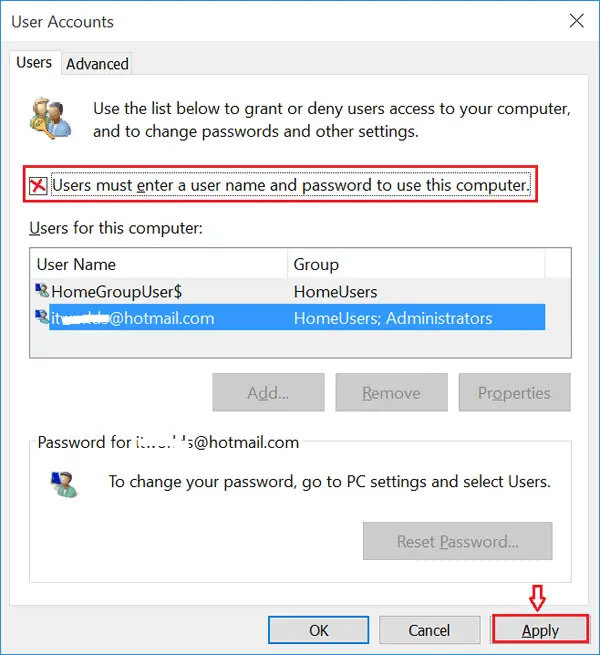
3. Utilisez les touches de raccourci pour supprimer les mots de passe utilisateur Windows 10
- Appuyez sur "Ctrl + Alt + Suppr".
- Sélectionnez Modifier le mot de passe.
- Saisissez le mot de passe actuel.
- Laissez les zones de texte « Mot de passe actuel » et « Confirmer le mot de passe » vides.
- Appuyez maintenant sur Entrée.
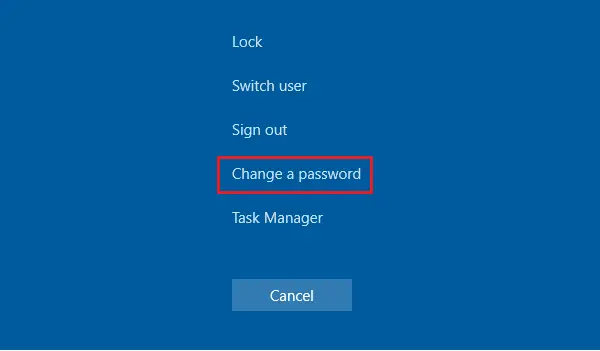
4. Supprimer le mot de passe Windows 10 des paramètres du compte
Vous pouvez également supprimer le mot de passe utilisateur des paramètres.
- Aller au menu démarrer
- Allez maintenant sur le compte utilisateur
- Sélectionnez "Modifier les paramètres du compte
- Sélectionnez "Options de connexion"
- Sélectionnez "modifier"
- Entrer le mot de passe actuel
- Cliquez sur Suivant
- Cliquez à nouveau sur suivant
- Déconnectez-vous et essayez de vous reconnecter sans entrer de mot de passe
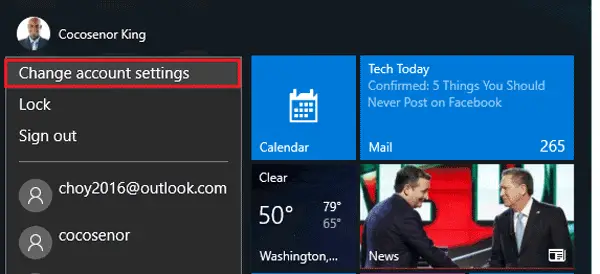
5. Utilisez des commandes pour contourner le mot de passe de connexion Windows 10
- clic droit sur le menu démarrer
- Cliquez sur "Invite de commandes (Admin)".
- Entrez la commande : net user
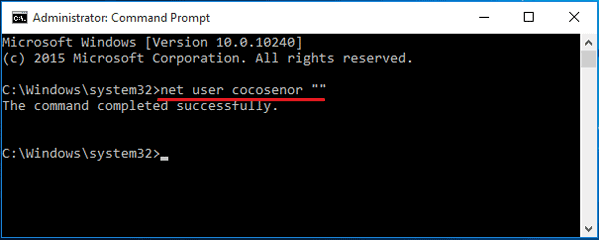
6. Supprimer le mot de passe Windows 10 de la gestion de l'ordinateur
- Cliquez avec le bouton droit sur "Ce PC" → "Gérer".
- Développez l'option "Utilisateurs et groupes locaux"
- Double-cliquez sur "Utilisateurs"
- Faites un clic droit sur le compte utilisateur
- Cliquez sur "Définir le mot de passe".
- Laissez la zone de texte du mot de passe vide.
- Sélectionnez "Continuer".

7. Utilisez le disque de réinitialisation de mot de passe pour supprimer le mot de passe de votre compte
Cette méthode ne fonctionne que si vous disposez d'un disque de réinitialisation de mot de passe.Si le mot de passe est oublié, le disque ne peut pas être créé.
Voici comment créer un disque de réinitialisation de mot de passe Windows 10/8/7.
Si vous avez préparé un tel disque, vous pouvez vous connecter à votre PC Windows 10 en suivant les étapes ci-dessous.
- Insérez le disque de réinitialisation de mot de passe dans le PC
- Appuyez sur Entrée sur la page de connexion
- "Votre mot de passe est incorrect." s'affiche dans la boîte de message.
- Appuyer sur OK
- Sélectionnez "Réinitialiser le mot de passe"
- Laissez la zone de texte vide et cliquez sur OK.
C'est tout.
Remplacez le mot de passe de connexion !
Vous trouverez ci-dessous plusieurs méthodes alternatives pour vous connecter avec des mots de passe.Ils sont aussi sûrs que les mots de passe.Tu peux l'essayer.
1. une épingle
La meilleure alternative est un code PIN.Se souvenir du mot de passe est certainement plus facile.Si vous souhaitez configurer des punaises pour vous-même, suivez les étapes ci-dessous :
- Aller aux paramètres.
- Cliquez sur "Compte".
- Cliquez sur l'option "Options de connexion".
- L'option PIN sera répertoriée parmi les autres options.Cliquez dessus pour ajouter un code PIN à votre compte de connexion.
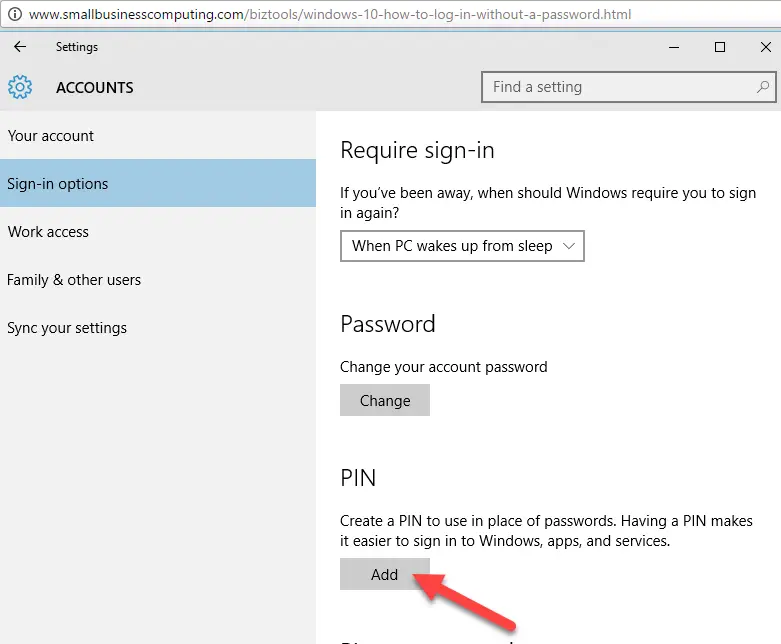
Lorsque vous cliquez sur "Ajouter", le système vous demandera d'entrer le mot de passe actuel, puis vous invitera à entrer un nouveau code PIN. Le code PIN peut comporter au moins 4 chiffres et jusqu'à 6 ou 8 chiffres.
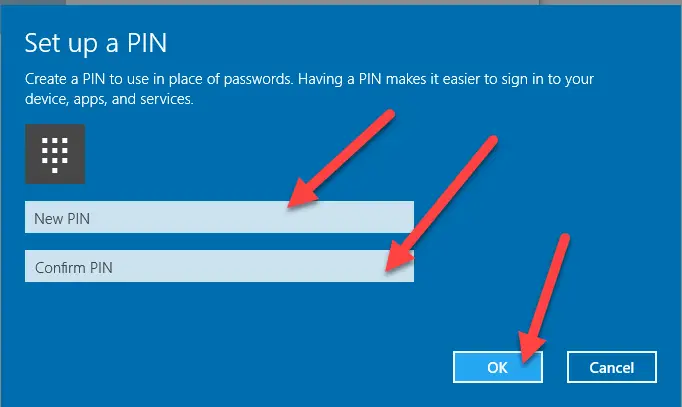
Ne vous inquiétez pas pour votre ancien mot de passe.Vous n'avez pas besoin de supprimer l'ancien mot de passe, le mot de passe sera supprimé automatiquement.Après avoir défini le mot de passe, le système vous demandera automatiquement d'entrer le mot de passe au lieu du mot de passe.Après avoir entré le code PIN, vous n'avez même pas besoin d'appuyer sur Entrée.Après avoir entré le dernier chiffre du code PIN, le système se connectera automatiquement.
Il s'agit de la première des trois façons alternatives de se connecter sans mot de passe.
2. Mot de passe de l'image
Saviez-vous qu'une autre façon de se connecter est d'utiliser un mot de passe photo.Oui la photo !Suivez les étapes ci-dessous pour savoir comment :
- Aller aux paramètres.
- Cliquez sur "Compte".
- Cliquez sur l'option "Options de connexion".
- L'option "Mot de passe d'image" sera répertoriée dans les autres options.Cliquez dessus pour ajouter une image à votre compte de connexion.
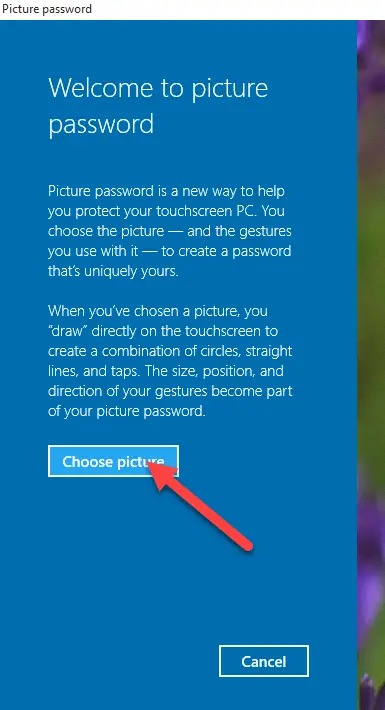
Lorsque vous cliquez sur "Ajouter", le système vous demandera d'entrer le mot de passe actuel, puis de mettre à niveau vos images de navigation.

Ensuite, il vous sera demandé l'autorisation de l'utiliser.
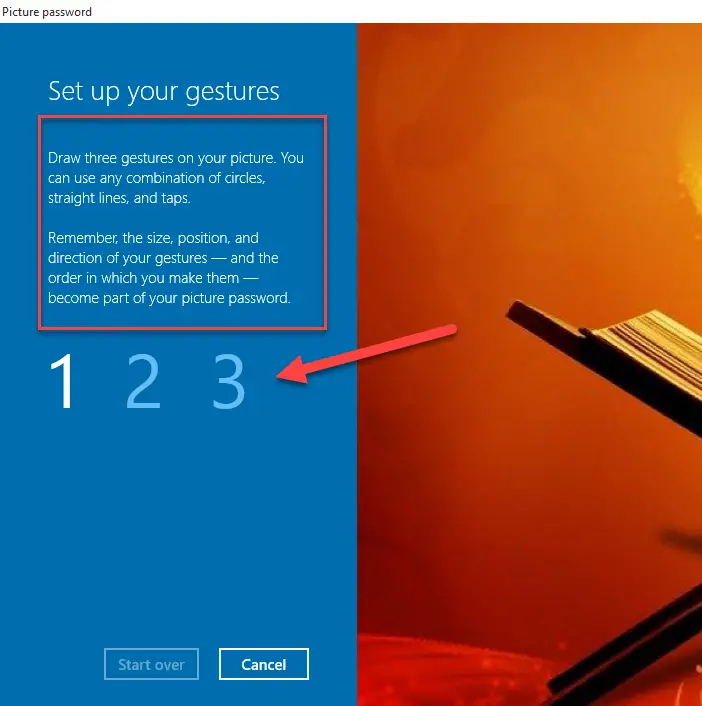
Après cela, le système vous demandera d'entrer 3 gestes n'importe où sur l'image pour assurer la sécurité.

Après avoir enregistré le geste, l'opération sera terminée et le système vous demandera de compléter ce réglage.
3. Windows Bonjour !
Si votre ordinateur est relativement récent, il prendra en charge l'authentification biométrique, ce qui vous permettra d'enregistrer la reconnaissance des empreintes digitales en tant que connexion à votre compte/système.Si vous n'avez pas de lecteur d'empreintes digitales intégré, vous pouvez toujours utiliser des lecteurs portables à cette fin.Ce sera exactement la même chose.
Enfin pris
J'espère que vous pourrez vous connecter à Windows 10 à partir de Windows 8/7/10 sans entrer de mot de passe.Si vous rencontrez des difficultés, n'hésitez pas à commenter et à nous le faire savoir.Nous vous contacterons dès que possible.


![Comment voir la version Windows [très simple]](https://infoacetech.net/wp-content/uploads/2023/06/Windows%E7%89%88%E6%9C%AC%E6%80%8E%E9%BA%BC%E7%9C%8B-180x100.jpg)


